Hinweis
Für den Zugriff auf diese Seite ist eine Autorisierung erforderlich. Sie können versuchen, sich anzumelden oder das Verzeichnis zu wechseln.
Für den Zugriff auf diese Seite ist eine Autorisierung erforderlich. Sie können versuchen, das Verzeichnis zu wechseln.
Tipp
Inlineergebnisse für Graph Connector-Inhalte in All vertikal ersetzen jetzt Ergebniscluster als Standardumgebung (weitere Informationen zu Inlineergebnissen).
Mit Ergebnisclustern von Graph-Connectors können Sie auf der Registerkarte Alle, in SharePoint und in Office.com nach Inhalten aus Datenquellen von Drittanbietern suchen.
Die Ergebnisse in einem Ergebniscluster werden basierend auf der vertikalen Suchkonfiguration gruppiert. Jeder Ergebniscluster enthält nur Ergebnisse aus einer einzelnen benutzerdefinierten Suchsparte. Um die Ermittlung von Inhalten in einem Ergebniscluster sicherzustellen, erwartet das System aussagekräftige Titel für Ihre Elemente.
Ergebniscluster werden auf der Vertikalen Alle angezeigt und können maximal zwei Ergebnisse aus einer benutzerdefinierten Vertikale enthalten. Diese SharePoint-Ergebnisse für die Abfrage "bing wiki" enthalten einen Ergebniscluster aus der ContosoWiki-Vertikale mit zwei relevanten Ergebnissen: "BingWiki-Hauptseite" und "OSG-Wiki".
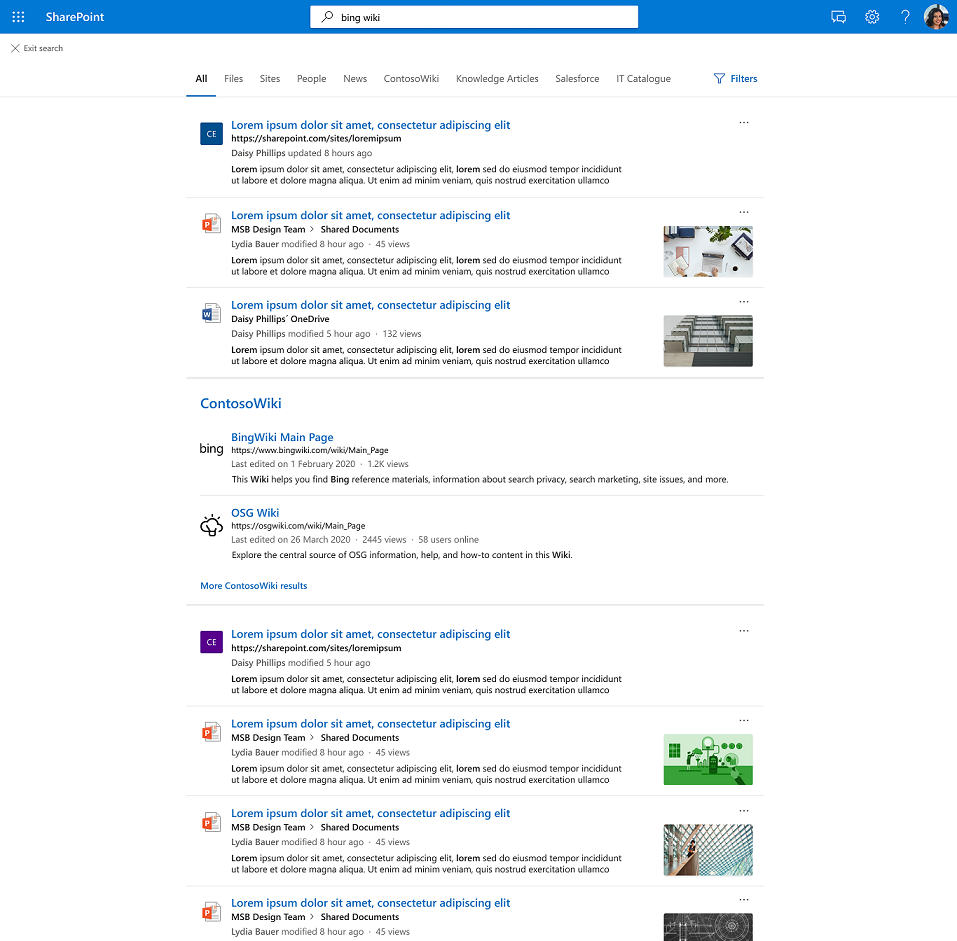
Prüfliste für Ergebniscluster
Schritt 1: Überprüfen der Eigenschafteneinstellungen des Verbindungsschemas
Stellen Sie sicher, dass der verbundene Inhalt die folgenden beiden Kriterien erfüllt, damit er in einem Ergebniscluster angezeigt wird:
- Die externe Verbindung und ihre Elemente müssen die Eigenschaft "content" (text) mit Textinhalt aufgefüllt haben. Die Inhaltseigenschaft sollte eine aussagekräftige Und-Text-Darstellung des Elements sein.
- Eine der Quelleigenschaften muss der semantischen Bezeichnung "title" zugeordnet werden.
Schritt 2: Überprüfen Sie die Ergebnistypdefinition, um die Benutzererfahrung anzupassen.
Sie steuern, wie die Ergebnisse im Ergebniscluster angezeigt werden, indem Sie einen Ergebnistyp definieren. Wenn kein Ergebnistyp konfiguriert ist, wird ein vom System generiertes Layout verwendet.
Schritt 3: Überprüfen, ob ein Ergebniscluster auf der Seite Alle Ergebnisse angezeigt wird
Jeder Ergebniscluster enthält eine Überschrift mit dem Namen der benutzerdefinierten vertikalen Und einen Link zur benutzerdefinierten vertikalen ('weitere CustomVerticalName-Ergebnisse ').
Hinweis
Nach einiger Zeit (~10 Minuten) können Sie Updates im Zusammenhang mit Ergebnisclustern sehen, z. B. Schemaupdates oder Änderungen der Erfahrung über den Ergebniscluster.
Auswählen und Anzeigen von Connectorergebnissen
Bei der Suche erkennt das System, welche benutzerdefinierte Vertikale die relevantesten Inhaltsergebnisse für die Abfrage aufweist. Für jedes Element in der benutzerdefinierten Vertikale betrachtet das System den Titel, die angezeigte Inhaltseigenschaft und den Umfang der Abfrageüberlappung mit ihnen. Basierend auf der Überlappung werden die beiden top bewerteten Ergebnisse aus der benutzerdefinierten Vertikale in einem Ergebniscluster angezeigt.
In diesem Beispiel kommt der Abfragebegriff "bing wiki" sowohl in Titeln als auch im angezeigten Textinhalt der Ergebnisse vor. Aufgrund der Überlappung sind sie in einem Ergebniscluster enthalten.
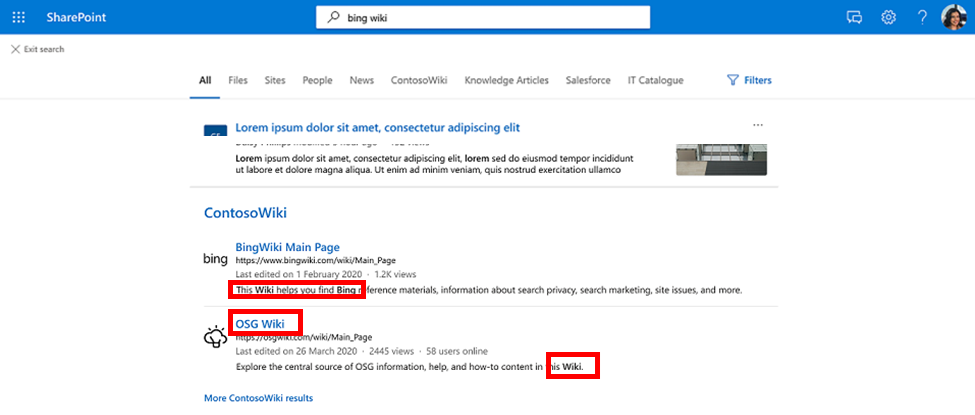
Hinweis
Bei Abfragen mit einzelnen Begriffen ist die Wahrscheinlichkeit gering, dass ein Ergebniscluster mit einem Element angezeigt wird, dessen Titel oder Text nicht den einzelnen Abfrageausdruck enthält. Bei längeren Abfragen, bei denen nur ein Abfrageausdruck mit dem Titel oder Textinhalt des Elements übereinstimmt, ist die Wahrscheinlichkeit, dass ein Ergebniscluster angezeigt wird, höher.
In einigen Fällen löst eine Überlappung nur im Titel oder nur im Inhalt einen Ergebniscluster aus, da es keine höher relevanten Ergebnisse für andere Vertikalen gibt.
Selbst wenn es eine Überschneidung in Titel und Inhalt gab, wird möglicherweise kein Ergebniscluster für eine bestimmte benutzerdefinierte Vertikale angezeigt, da andere benutzerdefinierte Vertikale Ergebnisse mit einer höheren Überlappung der Titel- und Inhaltseigenschaften aufweisen.
Empfehlungen
Um die Ermittlung von Inhalten aus den Suchsparten sicherzustellen, empfehlen wir, die semantische Bezeichnung "title" einer Eigenschaft zuzuweisen, die das Element beschreibt und als "Titel" eines Elements fungiert. Die Eigenschaft "content" sollte auch das Element darstellen. Dies kann z. B. die Beschreibung der Elemente einer Verbindung sein. Die Auswahl sowohl der Titel- als auch der Inhaltseigenschaften bietet Ihren Benutzern die beste Erfahrung durch eine genaue Auslösung des Ergebnisclusters und die relevantesten Ergebnisse im Ergebniscluster.
Tipp
Stellen Sie sicher, dass für die Elemente, die das Element zusammenfassen, aussagekräftige Titel bereitgestellt werden. Dies erhöht die Wahrscheinlichkeit, dass der gewünschte Inhalt in einem Ergebniscluster angezeigt wird. Vermeiden Sie beispielsweise die Verwendung von IDs als Werte für die Eigenschaft "title", es sei denn, Ihre Benutzer verwenden IDs, um nach Inhalten zu suchen.
Wenn der Inhalt keine aussagekräftigen Titel enthält, kann ein benutzerdefiniertes Feld erstellt werden, das den Inhalt besser beschreibt und als "Titel" fungieren kann.
Stellen Sie sicher, dass der Text "Inhalt" der Elemente auch eine aussagekräftige, repräsentative Zusammenfassung oder Beschreibung des Elements ist. Das Verketten von nicht zusammenhängenden Textteilen in Inhalten kann umgekehrte Auswirkungen auf die Auslösung des Ergebnisclusters haben.
Standardeinstellungen für Ergebniscluster
Die Ergebnisclustererfahrung ist standardmäßig deaktiviert . Inlineergebnisse für Graph-Connector-Inhalte in "Alle vertikal" sind standardmäßig aktiviert .
Wenn Sie die vorherige Ergebnisclusteroberfläche weiterhin verwenden möchten, führen Sie die folgenden Schritte auf organization Ebene aus:
- Wechseln Sie im Microsoft 365 Admin Center zu Vertikalen.
- Wählen Sie die vertikale Option Alle aus, und wählen Sie dann im Bereich "Verbindungsergebnisse verwalten" die Option "Ergebnisse in einem Cluster anzeigen" aus.
Wenn Sie die Connectorergebnisse von "Alle vertikal" vollständig deaktivieren möchten, führen Sie die folgenden Schritte auf organization Ebene aus:
- Wechseln Sie im Microsoft 365 Admin Center zu Vertikalen.
- Wählen Sie die vertikale Option Alle aus, und deaktivieren Sie dann im Bereich "Verbindungsergebnisse verwalten" die Umschaltfläche "Connectorergebnisse einschließen".